Merci d'héberger vos photos à la définition maximum de 1024 pixels (autant en hauteur qu'en largeur).
Explications sur les montages
5 participants
Page 2 sur 3
Page 2 sur 3 •  1, 2, 3
1, 2, 3 
 Re: Explications sur les montages
Re: Explications sur les montages
Mes explications sur mon montage d'octobre réalisé sur photoshop CS5. J'ai essayé de faire au mieux 
Mes 4 photos utilisées: Les 3 imposées et la photo que j'ai ajoutée.
1: 2:
2: 3:
3:

Ma base est donc ma photo ajoutée...
désaturer
ajouter un calque de réglage courbe de dégradé en allant dans Menu > Calque > Nouveau calque de réglage > Courbe de transfert de dégradé
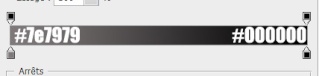
Changer son mode de fusion en Incrustation

Ensuite ajouter un calque de remplissage dégradé en allant dans Menu > Calque > Nouveau calque de remplissage > Dégradé
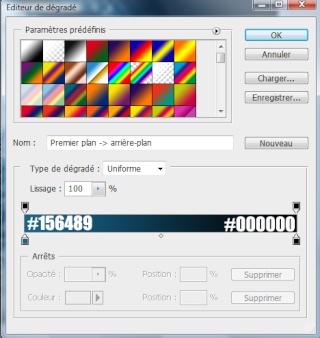

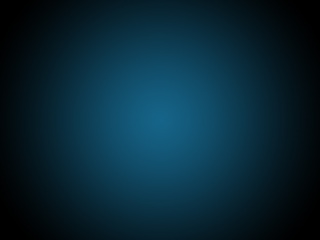
Changer son mode de fusion en Incrustation :
J'ai détouré le dessin dans le sable de la photo imposée 2, placé sur l'oeil . Edition transformation, déformation..afin de le placer à l'endroit voulu et qu'il épouse bien l'iris de l'oeil. mode de fusion densité couleur - .
Détourer l'arbre de la photo 1 imposée, le colorer en noir et placer au dessus de l'oeil.
Détourer l'un des personnages de la photo 3 imposée .Ombre portée..(J'ai choisi celui qui se mariait le plus avec la couleur de l'oeil)
Créer un nouveau calque, prendre l'outil pinceau , choisir la forme Feuilles éparpiller et dessiner avec.
Dans les options de fusion

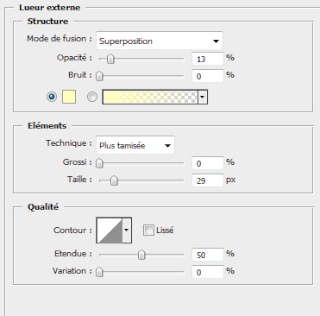
Pour finir ajouter un calque de remplissage dégradé en allant dans Menu > Calque > Nouveau calque de remplissage > Dégradé (j'ai choisi métal or.Pas de photo)
Changer en mode de fusion, densité couleur - .
Ajouter avec l'outil pinceau quelques petites étoiles.
Résultat final

J'ai ensuite ajouté un vignettage de couleur gris bleu sur picasa..Plus simple à faire


Mes 4 photos utilisées: Les 3 imposées et la photo que j'ai ajoutée.
1:
 2:
2: 3:
3:

Ma base est donc ma photo ajoutée...
désaturer
ajouter un calque de réglage courbe de dégradé en allant dans Menu > Calque > Nouveau calque de réglage > Courbe de transfert de dégradé
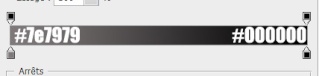
Changer son mode de fusion en Incrustation

Ensuite ajouter un calque de remplissage dégradé en allant dans Menu > Calque > Nouveau calque de remplissage > Dégradé
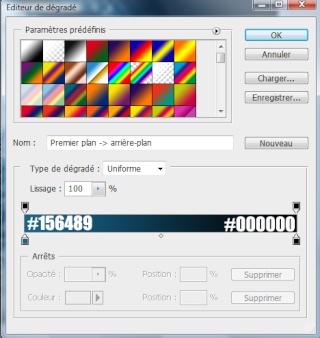

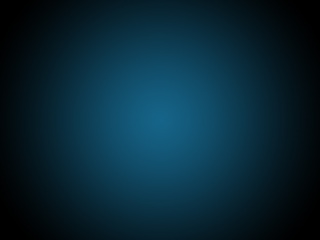
Changer son mode de fusion en Incrustation :

J'ai détouré le dessin dans le sable de la photo imposée 2, placé sur l'oeil . Edition transformation, déformation..afin de le placer à l'endroit voulu et qu'il épouse bien l'iris de l'oeil. mode de fusion densité couleur - .
Détourer l'arbre de la photo 1 imposée, le colorer en noir et placer au dessus de l'oeil.
Détourer l'un des personnages de la photo 3 imposée .Ombre portée..(J'ai choisi celui qui se mariait le plus avec la couleur de l'oeil)
Créer un nouveau calque, prendre l'outil pinceau , choisir la forme Feuilles éparpiller et dessiner avec.
Dans les options de fusion

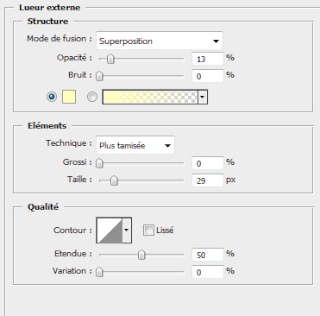
Pour finir ajouter un calque de remplissage dégradé en allant dans Menu > Calque > Nouveau calque de remplissage > Dégradé (j'ai choisi métal or.Pas de photo)
Changer en mode de fusion, densité couleur - .
Ajouter avec l'outil pinceau quelques petites étoiles.
Résultat final

J'ai ensuite ajouté un vignettage de couleur gris bleu sur picasa..Plus simple à faire


Dernière édition par Béa le Jeu 08 Nov 2012, 16:10, édité 1 fois
 Re: Explications sur les montages
Re: Explications sur les montages
Merci pour ces explications très claires Béa 


Admin-

- Prénom : Staff (Chris)

Divers
 Re: Explications sur les montages
Re: Explications sur les montages
merci pour tes explications

fanfan-

- Prénom : René

Palmarès photo : 1 argent
 Re: Explications sur les montages
Re: Explications sur les montages
Merci et encore BRAVO à toi.
______________________________________________________________________________________
Chris Firefly te salue Invité

 Tuto du montage de Béa au format PSE10
Tuto du montage de Béa au format PSE10
Pour tous les membres qui utilisent PHOTOSHOP ELEMENTS 10, j'ai refais le tuto de Béa avec les fonctionnalités de PSE10.
Le fichier est au format PDF et est hébergé sur SkyDrive. Pour le visualiser, il vous suffit de cliquer sur le lien suivant : https://skydrive.live.com/redir?resid=3F4D594867D2D270!125&authkey=!ABsQrgaV9bMhrGY
Le résultat final est bien entendu très différent de celui de Béa mais ce n'était pas le but recherché que de faire un copier/coller mais plutôt de convertir toute ou partie des fonctionnalités de CS5 en mode PSE10 (lorsque c'est possible bien évidemment...)
Encore merci à Béa d'avoir éclairé ma lanterne et mes recherches pour certaines des fonctions
Bonne soirée.
Le fichier est au format PDF et est hébergé sur SkyDrive. Pour le visualiser, il vous suffit de cliquer sur le lien suivant : https://skydrive.live.com/redir?resid=3F4D594867D2D270!125&authkey=!ABsQrgaV9bMhrGY
Le résultat final est bien entendu très différent de celui de Béa mais ce n'était pas le but recherché que de faire un copier/coller mais plutôt de convertir toute ou partie des fonctionnalités de CS5 en mode PSE10 (lorsque c'est possible bien évidemment...)
Encore merci à Béa d'avoir éclairé ma lanterne et mes recherches pour certaines des fonctions

Bonne soirée.
______________________________________________________________________________________
Jean-Michel

https://www.flickr.com/photos/jm_morin/

jmlyon- Administrateur

- Prénom : Jean-Michel

PhotoShop Elements 10
Palmarès photo : 5 or 3 argent 9 bronze
Palmarès montage : 1 argent 1 bronze
 Re: Explications sur les montages
Re: Explications sur les montages
Merci à toi Jean-Michel. C'est en effet très intéressant pour ceux qui utilisent Photoshop élément..tu as fait un excellent travail.. 

 Re: Explications sur les montages
Re: Explications sur les montages
Sans entrer dans les détails car je manque de temps voici en gros la démarche que j'ai prise pour le montage du mois de février:
Tout d'abord intégrer les 3 photos (le fond gris est le ciel étiré de la photo de la tour)

Ajouter une photo de cascade à l'envers et y accentuer les débits d'eau

Enfin ajouter des effets d'ombres, d'orage, de nuages...

Mine de rien j'y ai passé pas mal de temps.
Tout d'abord intégrer les 3 photos (le fond gris est le ciel étiré de la photo de la tour)

Ajouter une photo de cascade à l'envers et y accentuer les débits d'eau


Enfin ajouter des effets d'ombres, d'orage, de nuages...

Mine de rien j'y ai passé pas mal de temps.

______________________________________________________________________________________
Chris Firefly te salue Invité

 Re: Explications sur les montages
Re: Explications sur les montages
Merci pour ce partage Chris 
Mine de rien ça se voit que tu y as passé du temps

Mine de rien ça se voit que tu y as passé du temps


Admin-

- Prénom : Staff (Chris)

Divers
 Re: Explications sur les montages
Re: Explications sur les montages
Merci Chris pour ce tuto rapide.
Pourquoi ça à l'air simple expliqué comme ça...
Pourquoi ça à l'air simple expliqué comme ça...

______________________________________________________________________________________
Jean-Michel

https://www.flickr.com/photos/jm_morin/

jmlyon- Administrateur

- Prénom : Jean-Michel

PhotoShop Elements 10
Palmarès photo : 5 or 3 argent 9 bronze
Palmarès montage : 1 argent 1 bronze
 Re: Explications sur les montages
Re: Explications sur les montages
Allez, on dévoile de la même manière le montage du mois d' avril.
Tout d'abord j'ai réalisé le fond en utilisant un découpage et une transparence au centre

Ensuite j'ai déformé l'image pour faire un tourbillon.

Puis j'ai découpé la fontaine que j'ai ajoutée à mon fond et je lui ai mis une ombre (souvent c'est le détail qui rend l'effet plus réaliste )
)
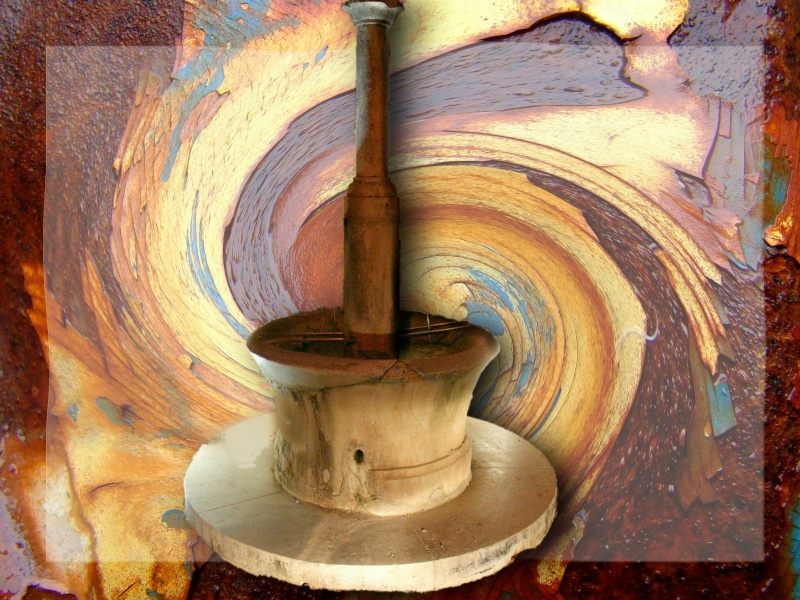
J'ai découpé la plupart des horloges, je les ai introduites autour de la fontaine en les déformant plus ou moins pour donner l'impression qu'elles se situent différemment dans l'espace.
Au centre de la fontaine j'ai dupliqué les barreaux en les disposant en rond de manière à donner une impression de rotation.

Avant de tout fusionner certaines horloges ont été disposées plus en arrière et je les ai assombries afin de donner de la profondeur à l'ensemble et j'ai bien sûr ajouté la fameuse ombre à chacune d'elles.

Voici la 4ème photo utilisée, elle servira pour l'effet de tourné des pendules.

J'ai détouré cet objet, déformé et dupliqué.

Puis j'ai multiplié celui-ci en lui donnant une transparence et des couleurs plus adaptées.

J'ai réuni l'ensemble le plus harmonieusement que j'ai pu et vous connaissez le résultat

Merci de votre attention.
Tout d'abord j'ai réalisé le fond en utilisant un découpage et une transparence au centre

Ensuite j'ai déformé l'image pour faire un tourbillon.

Puis j'ai découpé la fontaine que j'ai ajoutée à mon fond et je lui ai mis une ombre (souvent c'est le détail qui rend l'effet plus réaliste
 )
)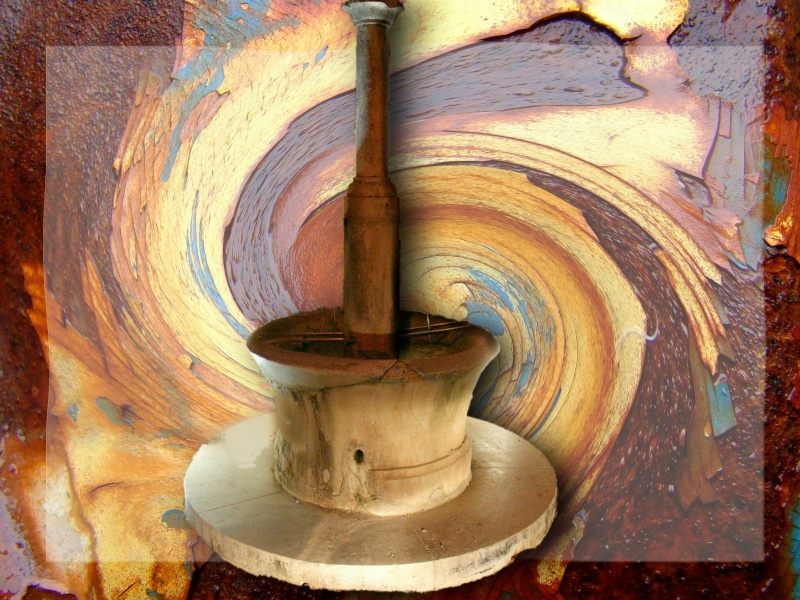
J'ai découpé la plupart des horloges, je les ai introduites autour de la fontaine en les déformant plus ou moins pour donner l'impression qu'elles se situent différemment dans l'espace.
Au centre de la fontaine j'ai dupliqué les barreaux en les disposant en rond de manière à donner une impression de rotation.

Avant de tout fusionner certaines horloges ont été disposées plus en arrière et je les ai assombries afin de donner de la profondeur à l'ensemble et j'ai bien sûr ajouté la fameuse ombre à chacune d'elles.

Voici la 4ème photo utilisée, elle servira pour l'effet de tourné des pendules.

J'ai détouré cet objet, déformé et dupliqué.

Puis j'ai multiplié celui-ci en lui donnant une transparence et des couleurs plus adaptées.

J'ai réuni l'ensemble le plus harmonieusement que j'ai pu et vous connaissez le résultat


Merci de votre attention.
 Re: Explications sur les montages
Re: Explications sur les montages
Merci pour tes explications

fanfan-

- Prénom : René

Palmarès photo : 1 argent
 Re: Explications sur les montages
Re: Explications sur les montages
Merci pour ces explications qui peuvent même servir d'exercice Chris 


Admin-

- Prénom : Staff (Chris)

Divers
 Re: Explications sur les montages
Re: Explications sur les montages
Tu as bien mérité ta médaille Chris


jmlyon- Administrateur

- Prénom : Jean-Michel

PhotoShop Elements 10
Palmarès photo : 5 or 3 argent 9 bronze
Palmarès montage : 1 argent 1 bronze
 Re: Explications sur les montages
Re: Explications sur les montages
Merci à vous. J'ai pris l'habitude d'enregistrer les étapes du montage et du coup, comme le souligne Patrick, ça peut servir comme exercice pour s'entraîner 

 Re: Explications sur les montages
Re: Explications sur les montages
Allez, on y retourne pour une petite explication sur le montage de décembre 2013 
Pour info j'ai utilisé un format gif qui permet d'enchaîner plusieurs images à une vitesse choisie.
Pour celui là j'ai utilisé 10 montages pour l'animation.
J'ai tout d'abord photographié des sujets dans mon sapin et dans un marché de Noël:



J'ai détouré les personnages, découpé les bras du nounours au tambour, la tête de sa compagne, les yeux de la chouette et du patineur et enfin la feuille du patineur.
J'ai introduit tout ça dans le décor enneigé et image par image décalé les éléments que je souhaitais en mouvement. Dans le même temps j'ai ajouté une étoile grandissante, des flocons de neige et du texte de moins en moins transparent dans un premier temps et inversement dans un deuxième. J'ai aussi ajouté un peu de brume et un effet page qui se tourne dans l'un des angles.
Le plus difficile est de penser à bouger tous ces éléments à chaque nouvelle image avant d'enregistrer le travail.
Après avoir enregistré les 10 images je les ai chargées dans Bancréator , un logiciel en ligne.
Exemple de 3 des 10 photos:



La suite est simple, un petit réglage sur la vitesse et une fois l'animation à la bon ne vitesse il suffit de l'enregistrer.

Pour info j'ai utilisé un format gif qui permet d'enchaîner plusieurs images à une vitesse choisie.
Pour celui là j'ai utilisé 10 montages pour l'animation.
J'ai tout d'abord photographié des sujets dans mon sapin et dans un marché de Noël:



J'ai détouré les personnages, découpé les bras du nounours au tambour, la tête de sa compagne, les yeux de la chouette et du patineur et enfin la feuille du patineur.
J'ai introduit tout ça dans le décor enneigé et image par image décalé les éléments que je souhaitais en mouvement. Dans le même temps j'ai ajouté une étoile grandissante, des flocons de neige et du texte de moins en moins transparent dans un premier temps et inversement dans un deuxième. J'ai aussi ajouté un peu de brume et un effet page qui se tourne dans l'un des angles.
Le plus difficile est de penser à bouger tous ces éléments à chaque nouvelle image avant d'enregistrer le travail.
Après avoir enregistré les 10 images je les ai chargées dans Bancréator , un logiciel en ligne.
Exemple de 3 des 10 photos:



La suite est simple, un petit réglage sur la vitesse et une fois l'animation à la bon ne vitesse il suffit de l'enregistrer.
______________________________________________________________________________________
Chris Firefly te salue Invité

 Re: Explications sur les montages
Re: Explications sur les montages
Merci Chris pour nous avoir détaillé l'envers du décor.
Tu as bien mérité ta médaille

______________________________________________________________________________________
Jean-Michel

https://www.flickr.com/photos/jm_morin/

jmlyon- Administrateur

- Prénom : Jean-Michel

PhotoShop Elements 10
Palmarès photo : 5 or 3 argent 9 bronze
Palmarès montage : 1 argent 1 bronze
 Re: Explications sur les montages
Re: Explications sur les montages
Merci pour ces infos détaillées Christophe 


Admin-

- Prénom : Staff (Chris)

Divers
Page 2 sur 3 •  1, 2, 3
1, 2, 3 
 Sujets similaires
Sujets similaires» Créations de -Marine-
» Des montages amusants
» Discutions autour des concours Montage
» Idées de montages
» Montages divers de vagabonde
» Des montages amusants
» Discutions autour des concours Montage
» Idées de montages
» Montages divers de vagabonde
Page 2 sur 3
Permission de ce forum:
Vous ne pouvez pas répondre aux sujets dans ce forum














